网卡驱动装不了
驱动装不了是一个较为常见的问题,可能由多种原因导致,以下是详细的分析及解决方法:

硬件相关问题
| 原因 | 表现 | 解决方法 |
|---|---|---|
| 网卡硬件故障 | 电脑设备管理器中网络适配器有黄色感叹号,且重新安装驱动、更新驱动等操作均无效。 | 关闭电脑,打开机箱(台式机),检查网卡是否插紧,可尝试重新插拔;若为笔记本电脑,可尝试连接外置USB网卡,若能正常使用,则可能是内置网卡硬件损坏,需考虑送修或更换网卡。 |
| 网线或接口问题 | 网线破损、水晶头接触不良,或者电脑网卡接口有灰尘、异物等,可能导致网卡无法正常识别,驱动安装失败。 | 检查网线是否完好,可更换一根网线试试;清理电脑网卡接口的灰尘和异物,确保接口干净无杂物。 |
系统及软件相关问题
| 原因 | 表现 | 解决方法 |
|---|---|---|
| 系统版本不兼容 | 某些老旧网卡驱动可能不支持新的操作系统,或者新系统存在一些兼容性问题,导致驱动安装失败,例如在Windows 11系统中安装一些专为旧版本Windows设计的网卡驱动时可能会出现不兼容的情况。 | 到网卡厂商官网下载对应操作系统版本的最新驱动程序进行安装,如果电脑没有网络,可先在其他能上网的电脑上下载好驱动,再通过U盘等移动存储设备拷贝到本机进行安装。 |
| 驱动文件损坏或不完整 | 下载的驱动文件可能在下载过程中出现错误,或者解压过程中出现问题,导致驱动文件损坏或不完整,无法正常安装。 | 重新从官方网站或其他可靠渠道下载驱动文件,并确保下载过程中没有中断或出错,对于压缩包形式的驱动文件,可尝试更换解压软件或重新解压。 |
| 系统设置问题 | 系统中的一些安全设置、电源管理设置等可能会阻止网卡驱动的正常安装,系统的防火墙或杀毒软件可能会误将驱动安装程序视为威胁而禁止其运行。 | 暂时关闭系统的防火墙和杀毒软件,然后再次尝试安装网卡驱动,安装完成后,可再重新开启防火墙和杀毒软件,检查系统的电源管理设置,确保没有对网卡设备设置节能模式等可能导致冲突的选项。 |
| 设备管理器问题 | 设备管理器中的网络适配器可能存在异常,如被禁用、驱动程序未正确签名等,影响驱动的正常安装。 | 打开设备管理器,查看网络适配器的状态,如果被禁用,右键点击选择“启用”;如果有未正确签名的驱动,可根据提示进行签名修复或更新驱动。 |
其他问题
| 原因 | 表现 | 解决方法 |
|---|---|---|
| 静电问题 | 在干燥的环境中,电脑可能积累静电,导致硬件工作异常,包括网卡驱动无法安装。 | 关闭电脑,拔掉电源线和网线,长按电源键数秒释放残余电荷,然后重新接通电源,尝试安装驱动,也可尝试将电脑主机连接到接地良好的物体上,释放静电后再进行安装。 |
| BIOS设置问题 | BIOS中的一些设置可能会影响网卡的正常工作和驱动安装,如网卡的相关选项被禁用等。 | 进入BIOS设置界面,检查与网卡相关的设置,确保网卡功能已启用,并将BIOS恢复为默认设置,然后保存退出并重新启动电脑,再次尝试安装驱动。 |
相关问答FAQs:
问题1:为什么重新安装系统后网卡驱动还是装不了?
答:重新安装系统后网卡驱动仍装不了,可能是系统自带的驱动与网卡硬件不兼容,或者系统镜像本身存在问题,可以先到网卡厂商官网下载对应操作系统版本的最新驱动,然后通过U盘等移动存储设备拷贝到电脑进行安装,若还是不行,可检查硬件是否有故障,如网卡是否插好等,同时确保系统没有其他异常设置影响驱动安装。
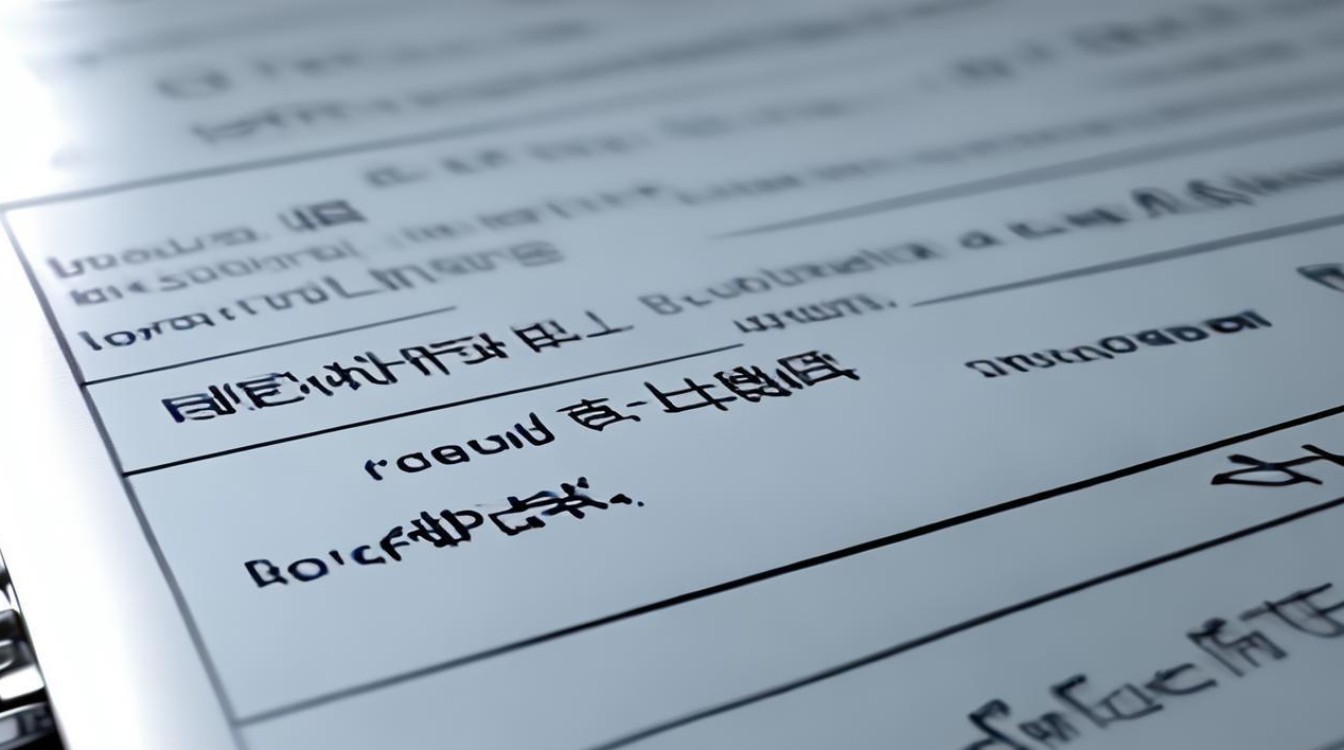
问题2:网卡驱动安装时提示“找不到设备”怎么办?
答:首先检查硬件连接是否正常,包括网线是否插好、网卡是否安装牢固等,若硬件连接无误,可能是系统未正确识别网卡设备,可以尝试在设备管理器中扫描检测硬件改动,或者重启电脑让系统重新识别硬件。
版权声明:本文由 芯智百科 发布,如需转载请注明出处。







 冀ICP备2021017634号-12
冀ICP备2021017634号-12
 冀公网安备13062802000114号
冀公网安备13062802000114号